针对上游加密过的数据,如果已知加密算法和密钥,就可以对数据进行解密,获取明文,进行后续的处理。本文为您介绍如何配置解密转换组件。
前提条件
已创建离线单条管道。更多信息,请参见通过离线单条管道配置集成任务。
操作步骤
在Dataphin首页顶部菜单栏,选择研发 > 数据集成。
在集成页面顶部菜单栏选择项目(Dev-Prod模式需要选择环境)。
在左侧导航栏中单击离线集成,在离线集成列表中单击需要开发的离线管道,打开该离线管道的配置页面。
单击页面右上角的组件库,打开组件库面板。
在组件库面板左侧导航栏中需选择转换,在右侧的转换组件列表中找到解密组件,并拖动该组件至画布。
单击并拖动目标输入组件的
 图标,将其连接至当前解密组件上。
图标,将其连接至当前解密组件上。单击解密组件卡片中的
 图标,打开字段解密配置对话框。
图标,打开字段解密配置对话框。
在字段解密配置对话框的字段列表中,选择需要解密的字段以及解密后的数据字段类型。其中若字段名称中包含表名,则会同时展示表名。
单击下一步。
在解密配置步骤中,配置解密参数。
不同解密算法所需要的配置不同,请根据需求选择对应的解密算法后进行配置。解密算法说明,请参见安全算法示例。
AES、DES、3DES、SM4、SM2、RSA解密算法。
参数
描述
密钥
根据上游数据的加密方式和密钥选择对应的解密密钥。对称加密中加解密使用同一个密钥,非对称加密会使用同一个密钥对中的私钥进行解密。如需注册密钥,请参见注册及管理密钥。
高级配置
对于AES、DES、3DES、SM4、RSA加密算法,支持高级配置。主要用于配置数据输出编码等内容,一般情况下使用默认配置即可。默认配置项如下图所示:
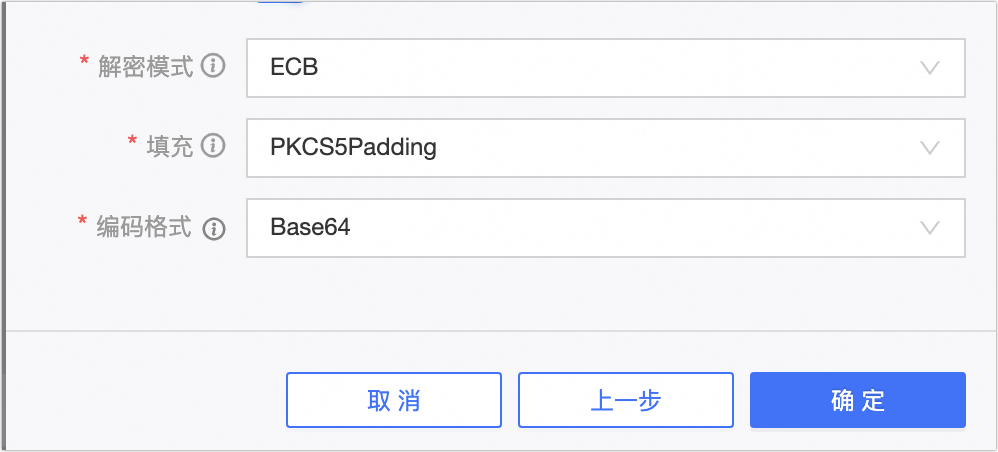
不同的解密算法展示高级配置项不同,请以实际页面为准。
解密模式:不同的解密算法的解密模式不同,请选择与加密模式一致的解密模式。更多解密算法说明,请参见安全算法示例。
填充:支持选择NoPadding、PKCS5Padding、 PKCS7Padding三种填充方式。加解密配置需保持一致。不同的加密算法的填充模式不一致,具体以实际页面为准。
偏移量:IV称为偏移量,不同的IV加密后的字符串是不同的,IV需为16位数字。加密和解密需要相同的IV。
编码格式:支持Base64和Hex两种编码方式输出。
更多加密算法高级设置范围详情请参见遮盖掩码安全算法示例。
特殊的,当加密算法选择SM4,且输出目标为AnalyticDB PostgreSQL时,建议选中输出目标为AnalyticDB PostgreSQL配置项,否则加密后的数据无法直接在AnalyticDB for PostgreSQL侧进行解密。
FPE保留格式加密(FF1)加密算法。
参数
描述
解密区间
解密算法为FPE保留格式加密(FF1)时,支持配置解密区间。包括指定区间和全部。
指定区间:定义需要进行解密的字符起止位,且需要和加密配置保持一致,否则解密结果和原始数据可能不一致。支持滑动或直接输入方式进行添加。最多添加10组区间。
重要每个数字、英文字符、中文字符及符号均算作1位,例如:test测试加密,第6位为(试)。
滑动添加:可以通过单击或者滑动添加。横划区间滑动条长度后,在添加区间对话框中单击确定,即可添加1组区间。需要解密的区间位数超过24个字符时,请通过直接输入方式添加。
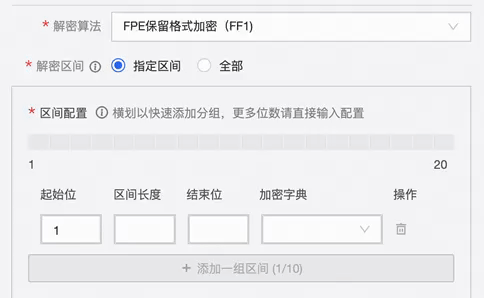
直接输入方式:在输入框中输入起始位、结束位、区间长度和加密字典。并支持对已经添加的区间进行查看加密字典、编辑自定义加密字典和删除操作。
起始位:解密区间的起始位置。
区间长度:仅支持输入
>=1的正整数和选择短划线(-)。短划线(-)即代表当前起始位至末位。结束位:解密区间的末位。仅支持输入
>=1的正整数或选择末位。加密字典:用于解密区间的加密字典。支持的加密字典如下:
系统内置:包括数字、大写英文字母、小写英文字母、数字+大写英文字母、数字+小写英文字母、数字+英文字母、特殊符号。
自定义:在自定义加密字典对话框中,输入加密字符。每个加密字符均需要是单字符,不支持输入空格,不支持重复(输入重复字符时,系统将自动去重)。最多输入10000个加密字符。 您可选中空格、换行符(\n)、回车符(\r)或制表符(\t)作为加密字符;若未选中任何字符,则直接输入
\n等字符时,系统将识别为单独的\和n。
查看加密字典:对于系统内置加密字典。单击
 可以查看字典的加密字符。
可以查看字典的加密字符。编辑自定义加密字典:对于自定义加密字典。单击
 可以编辑字典的加密字符。
可以编辑字典的加密字符。删除:单击
 可以删除当前区间。
可以删除当前区间。
全部:解密字段所有字符。
密钥
根据上游数据的加密方式和密钥选择对应的解密密钥。对称加密中加解密使用同一个密钥,非对称加密会使用同一个密钥对中的私钥进行解密。如需注册密钥,请参见注册及管理密钥。
异常兼容
出现明文不符合加解密算法使用要求、加解密密钥不匹配、编码格式不一致等问题时,将按照已选策略处理明文数据。支持返回空值和返回明文。
单击确定,完成解密转换组件配置。
